مُزامنة الأجهزة تُعتبر ميزة أساسية للمُستخدمين الذين يمتلكون أكثر من جهاز Apple، مثل الـ iPhone والـ iPad، حيث تُتيح تبادل المعلومات والبيانات بسهولة. من خلال إعدادات بسيطة، يُمكنك مشاركة الصور والملاحظات والتطبيقات وحتى الرسائل بين أجهزتك، مما يضمن استمرار تجربتك عبر جميع أجهزتك.
إن مزامنة الـ iPhone مع الـ iPad هي طريقة رائعة لتحسين سير عملك. يتيح لك القيام بذلك الوصول بسلاسة إلى تطبيقاتك ومستنداتك وصورك على كلا الجهازين. سنعلمك كيفية إعداد هذه العملية. تحقق من طرق لإصلاح عدم مزامنة “صور iCloud” على الـ iPhone.
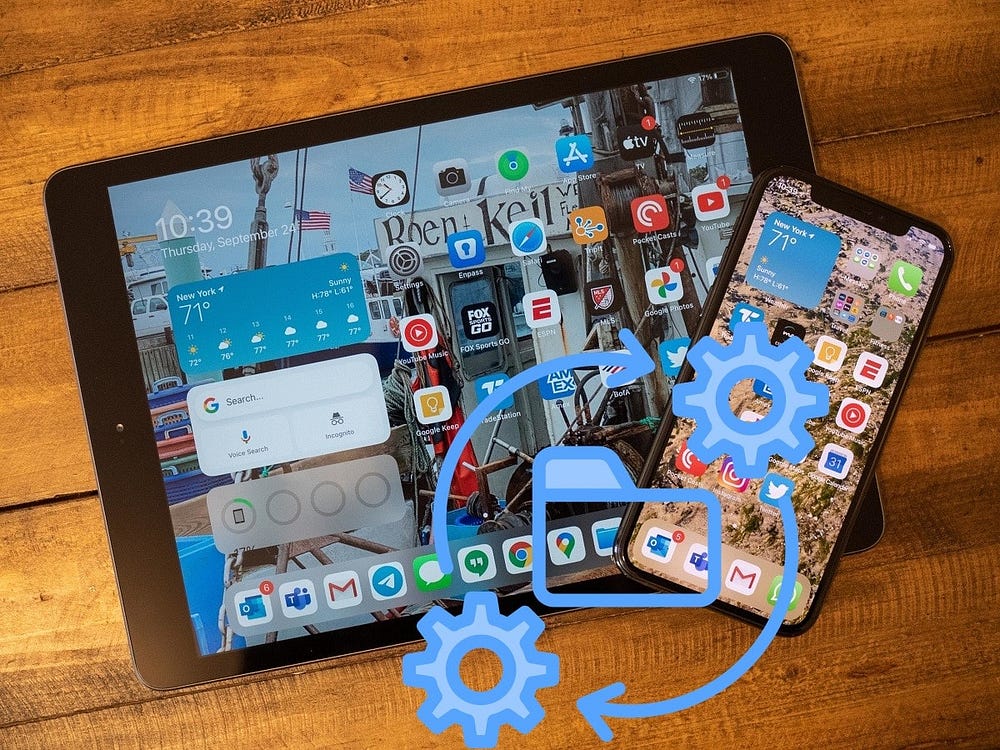
مزامنة الـ iPhone والـ iPad باستخدام iCloud
بخلاف استيراد الصور وجهات الاتصال والبيانات الأخرى يدويًا إلى الـ iPad من الـ iPhone، هناك خيار آخر وهو مُزامنة بياناتك عبر iCloud. باستخدام iCloud، يُمكنك مزامنة البيانات من فئات أو تطبيقات معينة مثل الصور والملاحظات والرسائل والمزيد.
قبل أن تبدأ، تأكد من تسجيل الدخول إلى الـ iPhone والـ iPad باستخدام نفس حساب Apple. يجب أيضًا توصيل أجهزتك بنفس شبكة Wi-Fi.
بمجرد الانتهاء من كل شيء، اتبع الخطوات التالية:
- انتقل إلى تطبيق “الإعدادات” على أحد أجهزتك.
- انقر فوق [اسمك] في الجزء العلوي من الشاشة وحدد iCloud.
- الآن، ما عليك سوى تشغيل التطبيقات أو الفئات التي ترغب في مزامنتها ضمن عنوان التطبيقات باستخدام iCloud. ستحتاج إلى النقر فوق “إظهار الكل” لعرض القائمة الكاملة للفئات والتطبيقات التي تستخدم iCloud. بالنسبة للفئات مثل “الصور” و ”iCloud Drive” و”الملاحظات” و”الرسائل” في iCloud، انقر فوق الفئة وقم بتشغيل “مزامنة هذا الـ iPhone”.
- كرر الخطوات على جهازك الآخر.
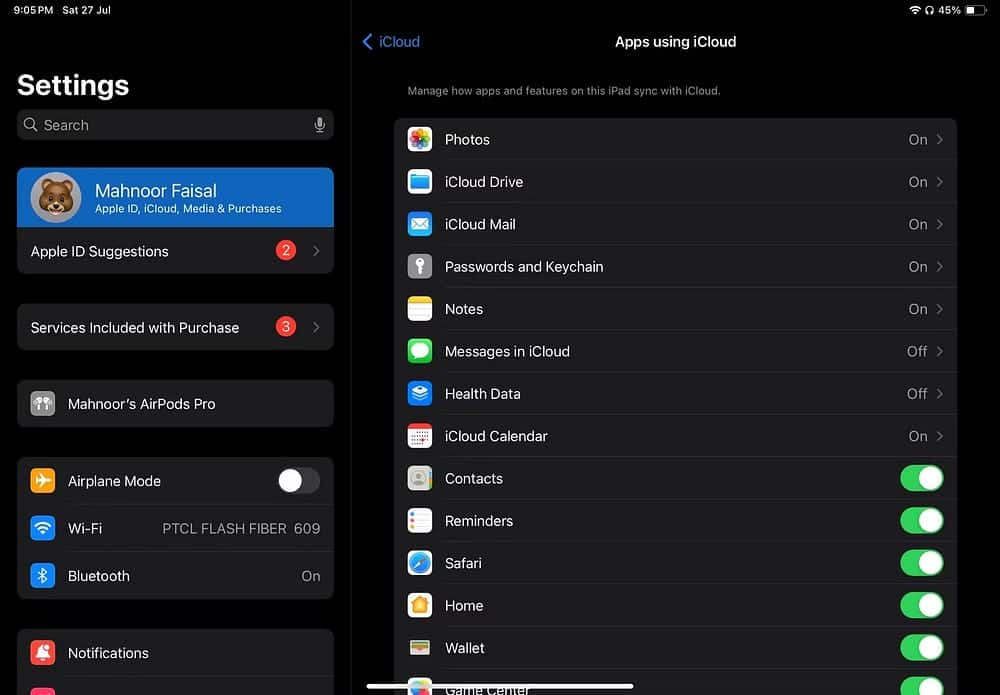
للتأكد من مزامنة بياناتك عبر كلا الجهازين دون أي مشاكل، تحقق مما إذا كانت الإعدادات متطابقة على كل من الـ iPhone والـ iPad.
إذا لم تتم مزامنة بياناتك عبر أجهزتك، فمن الجدير التحقق مما إذا كان لديك مساحة تخزين كافية على iCloud. وإذا لم يكن لديك مساحة تخزين كافية، فستحتاج إما إلى توفير مساحة تخزين على iCloud أو ترقية خطة تخزين iCloud الخاصة بك. تحقق من أفضل الطرق لإدارة مساحة التخزين على iCloud وتوفير سعة إضافية.
تكوين الـ iPad الخاص بك لتنزيل التطبيقات تلقائيًا على الـ iPhone
على الرغم من أنَّ تشغيل الإعدادات أعلاه يعني أن بياناتك ستتم مزامنتها عبر الـ iPhone والـ iPad، إلا أنك ستظل بحاجة إلى تثبيت تطبيقاتك المُفضلة يدويًا على الـ iPad. وللتغلب على ذلك، يُمكنك تمكين التنزيلات التلقائية على الـ iPad. إليك ما عليك القيام به:
- انتقل إلى
“الإعدادات” -> “App Store”على الـ iPad الخاص بك. - قم بتمكين مفتاح التبديل بجوار التطبيقات ضمن قسم التنزيلات التلقائية. أثناء قيامك بذلك، من الجيد أيضًا تمكين مفتاح التبديل بجوار تحديثات التطبيقات.

الآن، في كل مرة تقوم فيها بتثبيت تطبيق مجاني أو مدفوع على الـ iPhone الخاص بك، سيقوم الـ iPad بتنزيله تلقائيًا. إذا كنت تُريد ضبط الـ iPhone الخاص بك لتنزيل التطبيقات تلقائيًا أيضًا، فما عليك سوى تكرار الخطوات المذكورة أعلاه على الـ iPhone الخاص بك.
على الرغم من أنه لا يُمكنك مزامنة الـ iPhone والـ iPad باستخدام كابل Lightning أو USB-C، فإن العملية التي حددناها أعلاه بسيطة للغاية وتؤدي المهمة بشكل فعَّال. يُمكنك الإطلاع الآن على iCloud Drive لا يقوم بمزامنة بياناتك بين الأنظمة؟ كيفية حل مشكلات مزامنة iCloud.








